谷歌浏览器老是自动播放视频怎么办
谷歌浏览器老是自动播放视频怎么办?谷歌浏览器是一款功能非常齐全的浏览工具,它能够满足用户各种各样的上网需求。有部分用户在访问视频网页的时候,发现视频老是自动播放,这样会影响网页的加载速度,我们如何关闭这个功能呢?其实步骤并不复杂,今天小编带来关闭谷歌浏览器自动播放视频方法一览,需要关闭谷歌浏览器自动播放视频功能的用户可以继续阅读下面的内容。

关闭谷歌浏览器自动播放视频方法一览
第一步:双击打开电脑上的谷歌浏览器进入主页面,(如图所示)。

第二步:在右上方点击如图所示的三个点图标后点击“设置”,(如图所示)。
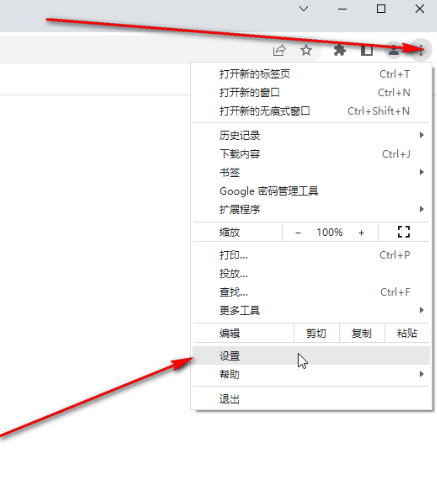
第三步:在“隐私设置和安全性”栏,点击“更多”,(如图所示)。

第四步:点击关闭“预加载网页,以便实现更快速的浏览和搜索”就可以了,(如图所示)。

第五步:也可以直接在上方搜索栏输入关键词“预加载网页”,然后在搜索结果中点击进入详细信息界面后,点击选择“无预加载”就可以了,(如图所示)。

上述就是chrome官网站带来的【谷歌浏览器老是自动播放视频怎么办?关闭谷歌浏览器自动播放视频方法一览】全部内容,希望能够帮助到需要的用户。
相关下载
 谷歌浏览器电脑版
谷歌浏览器电脑版
硬件:Windows系统 版本:122.0.6261.6 大小:66.69MB 语言:简体中文
评分: 发布:2023-07-22 更新:2024-08-22 厂商:谷歌信息技术(中国)有限公司
相关教程
